Инструменты общего назначения
К инструментам общего назначения относятся:
Соответствующие им кнопки и их назначение приведены в табл. 1.2.
Таблица 1.2. Инструменты общего назначения
| Кнопка | Название | Назначение |
 |
Magnifier (Лупа) | Изменение масштаба изображения |
 |
Grabber (Захватчик) | Просмотр фрагментов изображения; дополняет функции полос прокрутки |
 |
Rotate Page (Поворот страницы) |
Поворот изображения под любым произвольным углом |
 |
Crop (Обрезка) | Вырезание фрагмента изображения прямоугольной формы |
С помощью инструмента Magnifier вы можете на время работы над изображением изменить его размеры, однако это никак не отразится на истинном размере изображения. Для возвращения размеров изображения к исходным достаточно двойного щелчка на кнопке этого инструмента.
При выборе инструмента Magnifier палитра управления имеет вид, приведенный на рис. 1.8. В поле Zoom Level (Масштаб) указан текущий масштаб изображения. При щелчке на этом поле открывается список масштабов.

Рис. 1.8. Палитра управления инструмента Magnifier
Два прямоугольника в левой части палитры управления показывают текущий цвет объекта (передний прямоуголышк) и цвет фона (задний прямоугольник). Чтобы поменять цвет фона на цвет объекта и наоборот, нужно нажать маленькую угловую стрелку слева под вторым прямоугольником.
Grabber (Захватчик). С помощью этого инструмента удается гораздо быстрее перемещаться по изображению, чем с помощью полос прокрутки. Для возвращения к исходному положению достаточно щелкнуть на инструменте. Палитра управления при выборе инструмента просмотра Grabber имеет вид, представленный на рис. 1.9. Поле Zoom Level предоставляет возможность просмотреть желаемое изображение в любом масштабе. X и Y соответствуют координатам указателя мыши, который при выборе этого инструмента принимает вид ладони, соответствуя рисунку на кнопке панели.

Рис. 1.9. Палитра управления инструмента Grabber
Rotate Page (Поворот страницы). Этот инструмент расположен на дополнительной панели, открывающейся при задержке нажатия на соответствующей кнопке.
Патитра управления при выборе инструмента Rotate Page представлена на рис. 1.10.

Рис. 1.10. Палитра управления инструмента Rotate Page
Благодаря Rotate Page вы можете установить любой угол поворота с помощью прямоугольника со стрелкой, перемещая его в выбранном направлении (рис. 1.11a). Именно этот угол поворота будет установлен для вашего рисунка (рис. 1.11b). Указатель мыши при этом будет иметь вид указующей руки.
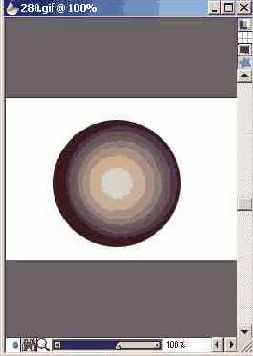
Рис. 1.11a.Установка угла поворота

Рис. 1.11b. Поворот рисунка
Для возвращения рисунка к исходному положению щелкните на нем кнопкой мыши.
Crop (Обрезка). Позволяет вырезать прямоугольный фрагмент рисунка. При выборе этого инструмента указатель мыши принимает крестообразную форму. Перемещая указатель мыши, выделите желаемый фрагмент прямоугольной рамкой (рис. 1.12a). Внутри фрагмента указатель мыши приобретает вид раскрывающихся и закрывающихся ножниц (если ножницы раскрыты, фрагмент вырезан не будет). В результате обрезки в рабочей области остается только вырезанный фрагмент (см. рис. 1.12b).

Рис. 1.12b. Результат обрезки (справа)
На палитре управления (рис. 1.13) в полях области Ratio (Пропорция) установлено соотношение сторон рисунка, их размеры и положение вырезаемого фрагмента.
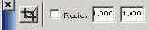
Рис. 1.13. Палитра управления инструмента Crop